Dans ce tutoriel, nous allons vous faire découvrir comment activer un environnement de Disaster Recovery sur notre plateforme.
L’année dernière, de nombreux clients évoquaient la nécessité d’avoir un service de Disaster Recovery afin d’offrir à leurs clients la possibilité de survivre aux incidents sévères qu’une organisation peut rencontrer, tels qu’une catastrophe naturelle comme une inondation, un incendie, une cyberattaque de tout type ou une infection par ransomware. En fin de compte, il faut être prêt à toute éventualité et ce nouveau produit de Jotelulu le permet.
NOTE : La norme de sécurité de l’information qui traite le plus en profondeur le sujet du Disaster Recovery est la norme ISO/UNE/22.301 « Systèmes de gestion de continuité d’activité ».
Ce petit tutoriel ouvre la série consacrée à ce nouveau service car, comme tout ce que nous faisons à Jotelulu, c’est un service facile à utiliser, mais ce n’est pas un petit service, il a de nombreuses fonctionnalités que nous allons explorer, décrire et apprendre à utiliser.
Tout d’abord, voyons ce qu’est ce service et ce qu’il fait exactement. Fondamentalement, il permet de répliquer toute l’infrastructure de n’importe quel serveur ou service de bureau à distance, en répliquant tous les éléments tels que les serveurs, les disques, les adresses IP, etc. et en les transférant dans d’autres zones de disponibilité.
NOTE : Il convient de noter que le service DR ne sera disponible que si l’abonnement source n’a des éléments que dans une seule zone de disponibilité, sinon il n’apparaîtra pas dans la liste des abonnements sources disponibles.
NOTE : En ce qui concerne les clés SSH, une chose doit être prise en compte, ces clés seront disponibles dans la fenêtre de l’abonnement source, mais lorsqu’une procédure d’évacuation est effectuée par la récupération après sinistre, ces clés n’apparaîtront pas dans la fenêtre de l’abonnement cible.
Comment activer un environnement de Disaster Recovery ?
Pré-requis ou pré-configuration
Pour compléter avec succès ce tutoriel et activer un environnement de Disaster Recovery, vous aurez besoin :
- D’être inscrit sur la plateforme Jotelulu et être connecté
- Avoir une souscription disponible de Bureau à distance ou de Serveurs
Le processus se fait en trois étapes :
- Sélectionner la souscription sur laquelle vous souhaitez faire le processus de DR et lui donner un nom.
- Sélectionner où la réplique des environnements sera effectuée.
- Configurer la politique de récupération.
Étape 1 : Activer un environnement de Disaster Recovery
Nous allons revoir ces étapes pour apprendre a les réaliser.
Pour commencer, comme d’habitude avec les services gérés depuis la plateforme de Jotelulu, nous commençons par cliquer “Services” (1).
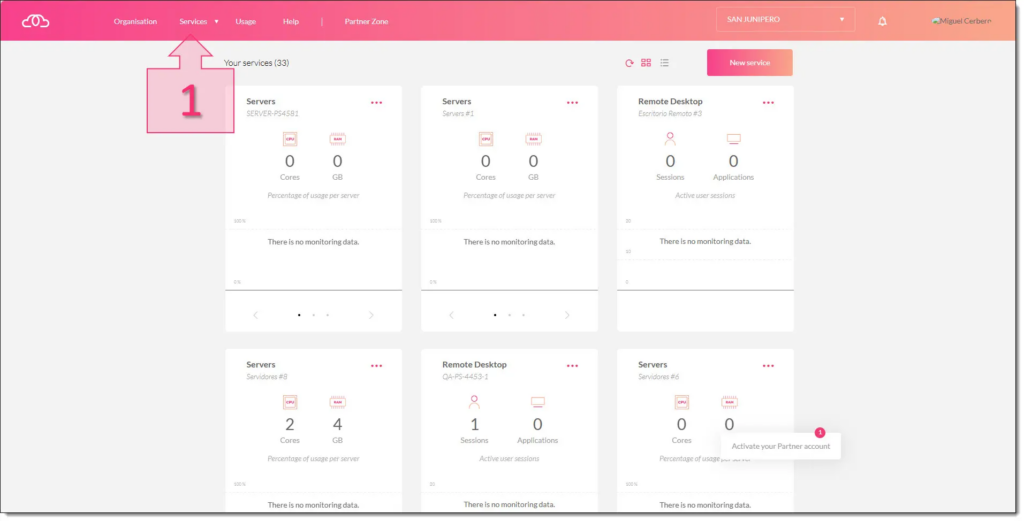
Étape 1 : Accédez au menu des services pour déployer le DRAAS
Cela ouvre un menu latéral où il faut sélectionner « Disaster Recovery » (2).
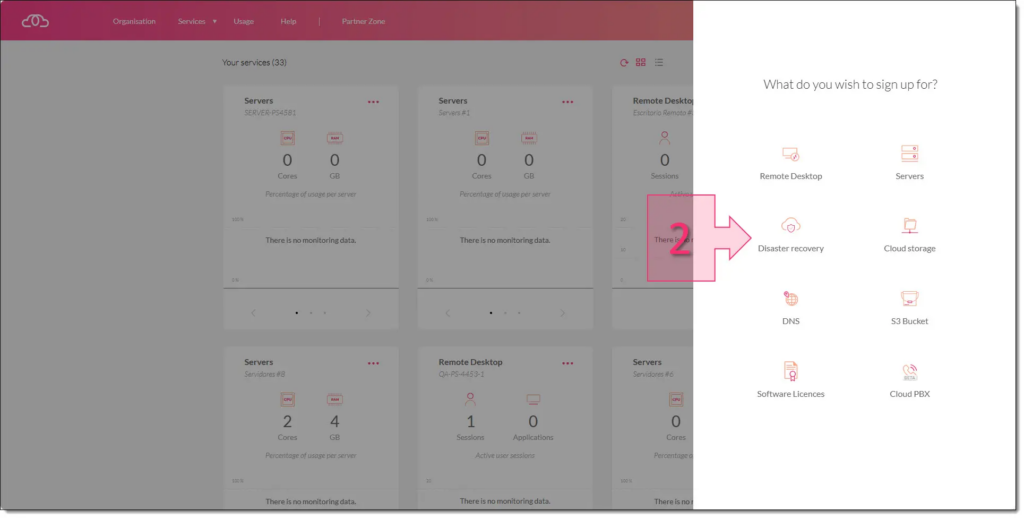
Étape 1 : Sélectionnez le Disaster Recovery parmi les services disponibles
La première chose à faire est de sélectionner la souscription (3) sur laquelle vous souhaitez effectuer le processus de DR. Il peut s’agir d’une souscription de Bureau à Distance ou d’une souscription de Serveurs et bien sûr, donner un nom (4) au DR que vous allez créer. Donner un nom sera utile pour identifier les différents éléments sur lesquels vous allez effectuer une récupération en cas d’incidents, surtout si vous en avez un grand nombre. Une fois cela fait, vous devez sélectionner « Next » (5).
NOTE : Si à cette étape, un environnement à répliquer n’est pas sélectionné et que vous tentez de continuer, un message d’erreur vous demandera de sélectionner une ressource.
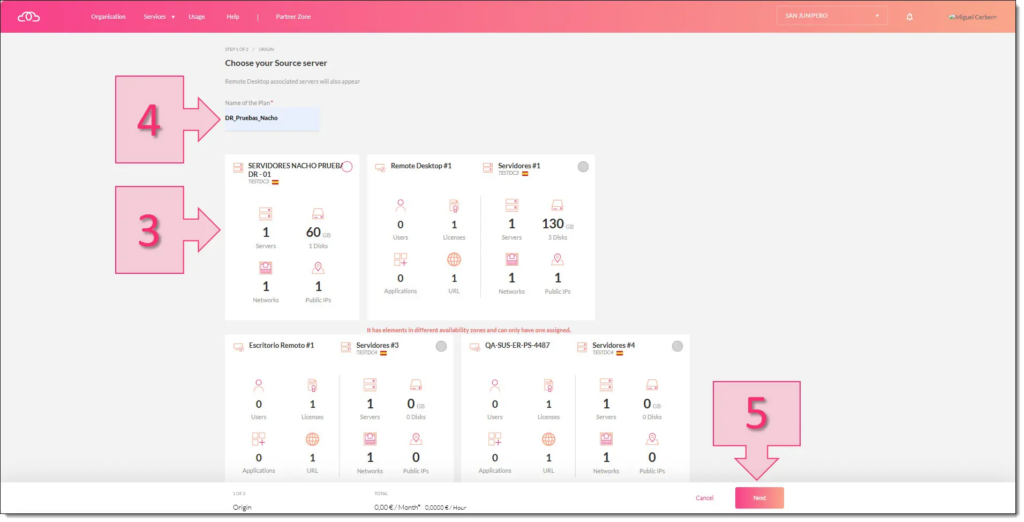
Étape 1 : Donnez un nom et sélectionnez le groupe pour le DRAAS
Ensuite, il faut décider dans quelle zone de disponibilité la réplique de la souscription sera effectuée (6). Vous devez sélectionner une des zones de disponibilité marquées comme disponibles pour notre copie. Une fois sélectionnée, cliquez sur « Next » (7).
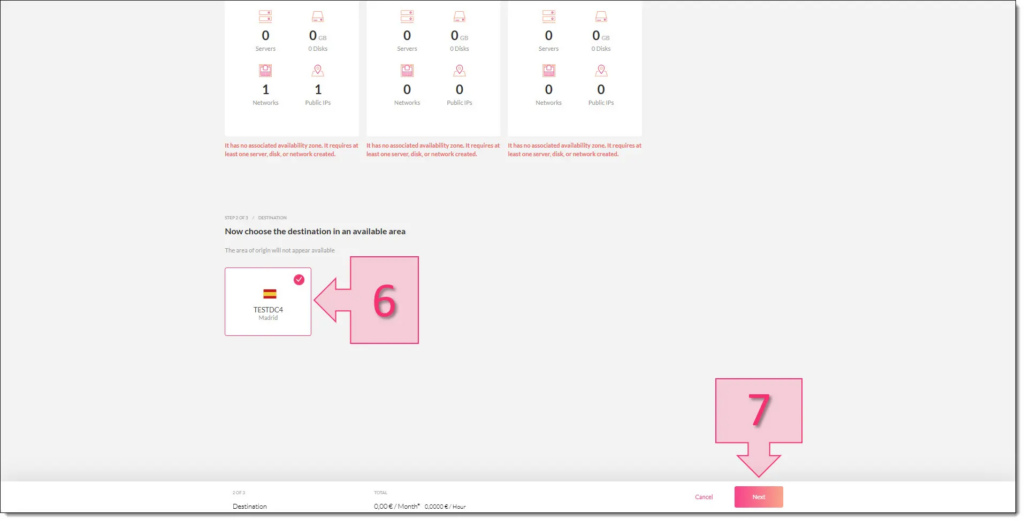
Étape 1 : Sélectionnez la zone de disponibilité où la réplique sera effectuée
Lors de cette troisième étape, vous devez configurer la politique de récupération en définissant une série de paramètres. Parmi ces paramètres, sélectionnez la fréquence de réplique (8). Vous pourrez choisir entre :
- 1 heure.
- 3 heures.
- 6 heures.
- 12 heures.
- 24 heures.
Configurez également l’heure de début de la réplique (9), suivie de la sélection du nombre de copies de restauration que vous souhaitez conserver (10). Vous pourrez choisir entre 1 et 24 copies, 12 étant le nombre par défaut. Enfin, choisissez le mode de basculement du Fail Over (11): par DNS ou par IP.
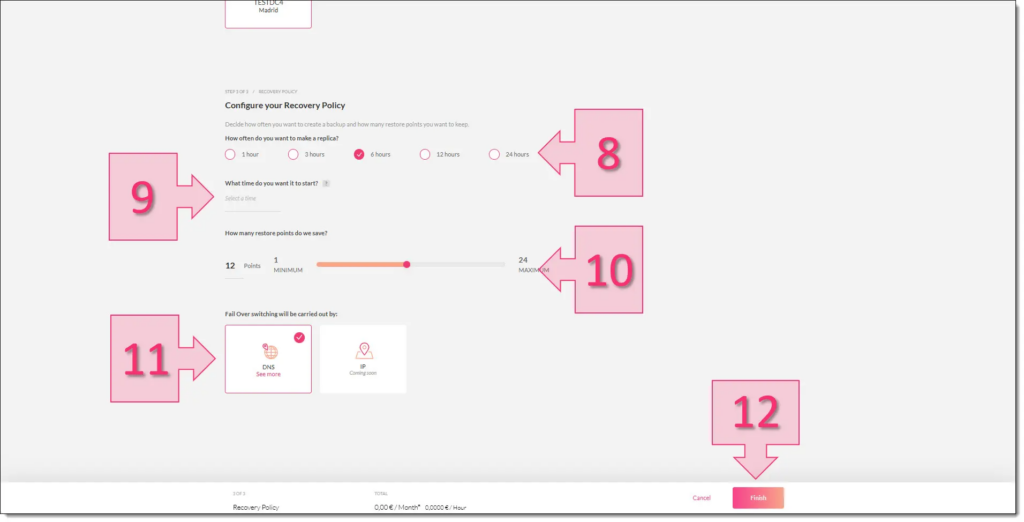
Étape 1 : Configurez la politique de récupération de votre DR
À ce moment commence le processus de réplique des ressources sélectionnées. Vous pourrez voir la souscription et son contenu en cours de réplique (13), les options de configuration de la réplique sélectionnées (14) et l’état du processus (15).
Dans le processus de réplique, trois étapes seront visibles :
- Création de la réplique des volumes.
- Configuration de la réplique des volumes.
- Synchronisation de la souscription et des volumes de la réplique.
De plus, un message informatif apparaîtra lorsque la tâche commencera (16).
NOTE : En cas de déconnexion, vous pourrez suivre l’évolution en accédant à « Mes plans » dans l’interface de gestion des services de Jotelulu.
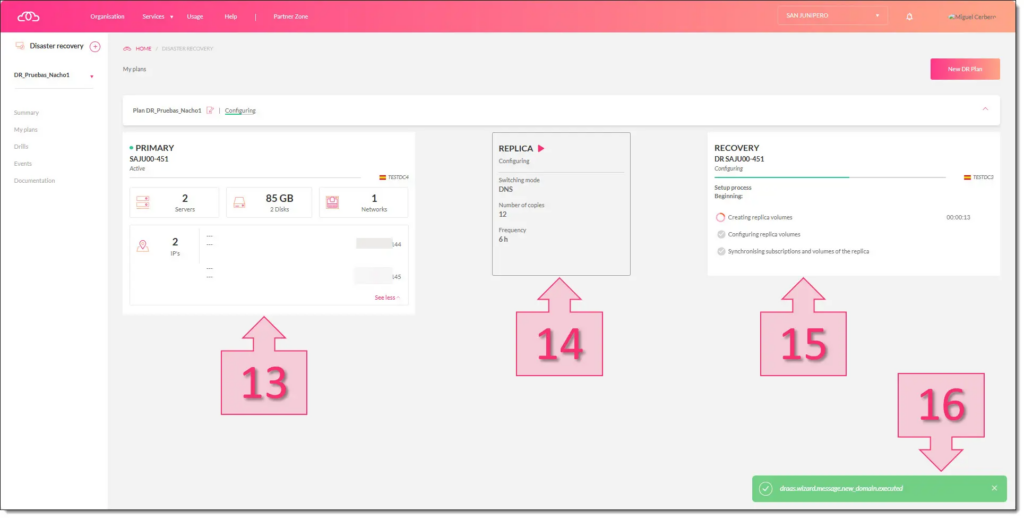
Étape 1 : Observez l’évolution du processus de réplique de votre infrastructure
À ce stade, il est important de vérifier que le processus s’est bien déroulé. Vous pourrez vérifier la date de la dernière réplique (17), les éléments répliqués (18), et en cas de besoin, vous pourrez déjà procéder au Fail Over (19).
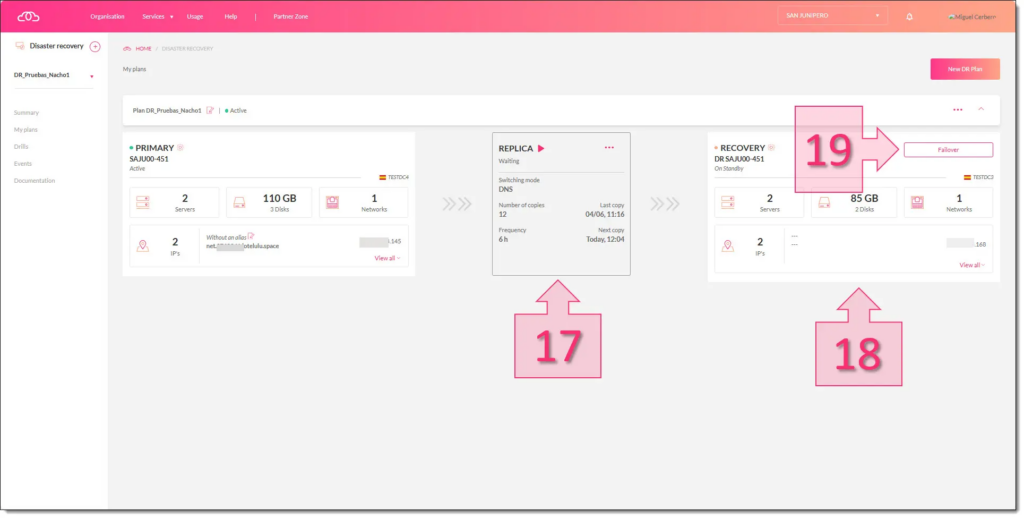
Étape 1 : Vérifiez le résultat une fois le processus de réplique terminé
Avec cela, votre environnement de Disaster Recovery sera actif sur Jotelulu.
Conclusion :
Dans ce petit tutoriel, nous avons vu comment activer un environnement de Disaster Recovery avec notre nouveau produit. Comme vous avez pu le constater, c’est un processus très simple qui peut être réalisé en très peu d’étapes, avec des configurations entièrement guidées.
Si vous rencontrez des difficultés, n’hésitez pas à nous contacter, nous serons ravis de vous aider.
Si vous souhaitez en savoir plus sur le DR, vous pouvez lire les articles suivants de notre blog :





